윈도우 11 iso 파일로 부팅 설치 USB 만들기(rufus)
- 정보/디지털세상
- 2023. 5. 6.
갑자기 컴퓨터가 훅 나가는 일이 발생할 수 있어 혹시 몰라 하는 백업의 일환으로 부팅 설치 USB를 만드는 방법입니다. 누군가에게 너무나 쉬운 것일 수 있지만 모두가 그런 것은 아니니 공유합니다.
윈도우 11 ISO 파일 받기
마이크로소프트 윈도우 11 ISO 다운로드 페이지에서 ISO 파일을 받습니다.
https://www.microsoft.com/ko-kr/software-download/windows11
Windows 11 다운로드
요청의 유효성을 검사하는 중입니다. 이 작업은 몇 분 정도 걸릴 수 있습니다. 페이지를 새로 고치거나 뒤로 이동하지 마세요. 그러면 요청이 취소됩니다.
www.microsoft.com
Windows 11(multi-edition ISO) 를 선택한 후 다운로드를 누릅니다.

언어 선택을 완료하고 아래와 같이 링크를 제공합니다.

24시간동안만 제공하니 만료하기전에 받으셔야 합니다.
Rufus를 이용한 USB 부팅 디스크 만들기
ISO를 그냥 USB에 넣으면 부팅디스크가 안됩니다. ISO 파일을 USB에 복사하는 격이 되니까요.
이걸 부팅 역할을 할 수 있게 변환을 해주어야 하는데 Rufus라는 프로그램으로 할 수 있습니다.
아예 이렇게 부팅 디스크만 만들도록 픽스된 프로그램이라서 사용방법이 굉장히 쉽습니다.
아래 사이트에서 rufus를 받습니다.
Rufus - 간편하게 부팅 가능한 USB 드라이브 만들기
Rufus는 USB 메모리 및 플래시 드라이브를 포맷하고 부팅할 수 있도록 만드는 도구입니다. 이 페이지 아래에 나열된 ISO 이미지 이외에도 Rufus는 여러 종류의 ISO 이미지를 지원합니다. (1) Windows 8 이
rufus.ie
Portable 형식이어서 설치파일을 받으면 바로 실행이 가능합니다.
Rufus를 실행한 후 장치 항목에서 디스크로 만들 USB를 선택합니다.
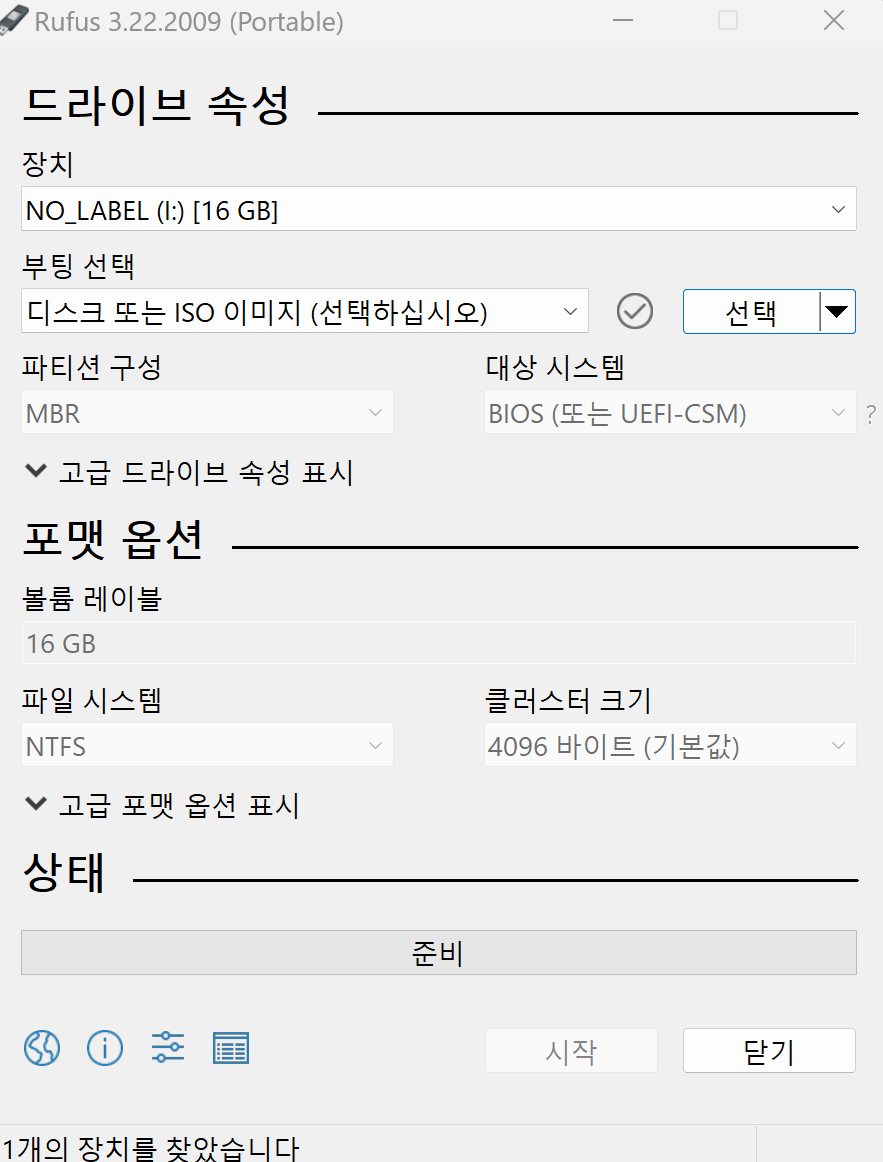
부팅 선택에서 윈도우 11 ISO 파일을 선택하고 이미지 옵션이 표준 Windows 설치로 되어 있는지 확인합니다.
파티션 방식은 GPT, 대상 시스템은 UEFI입니다.
아래와 같은 그림이 됐다면 시작을 눌러 USB 미디어를 제작합니다.
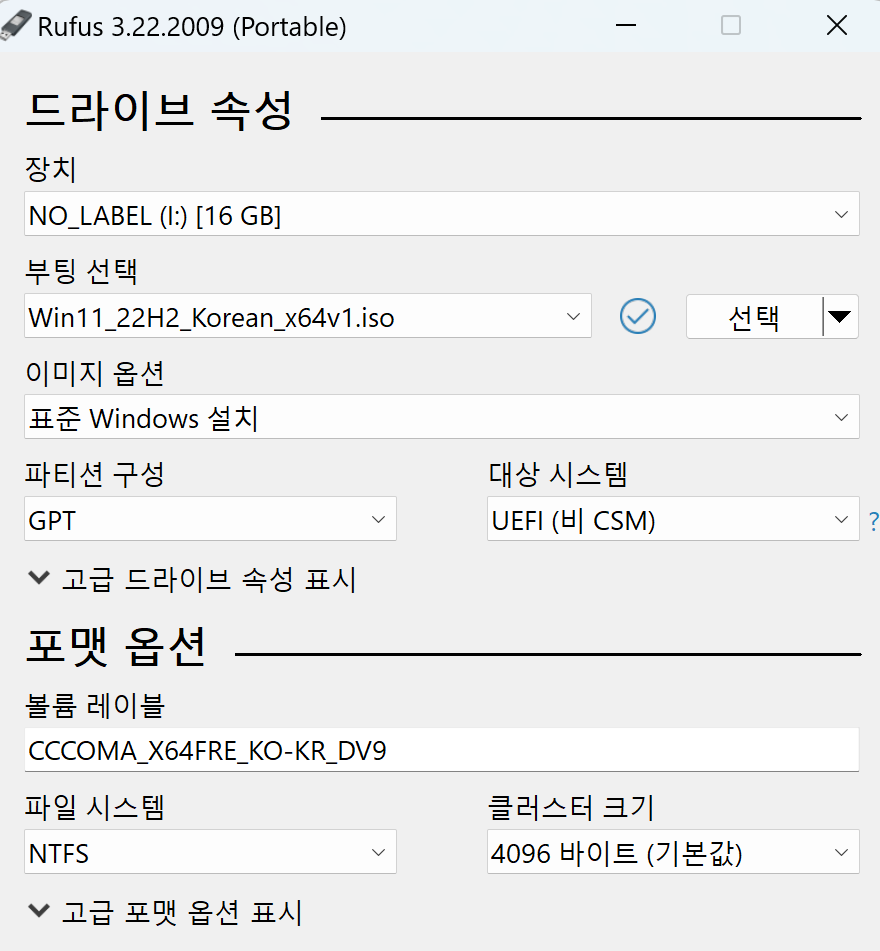
USB가 잘 되었다면 부팅 중에 다음과 같은 나옵니다.
만약 다시 윈도우로 빠진다면 바이오스에서 부팅설정을 USB를 우선순위로 정해놓지 않아서 그런것이니 변경후에 재시작하면 아마 될겁니다.
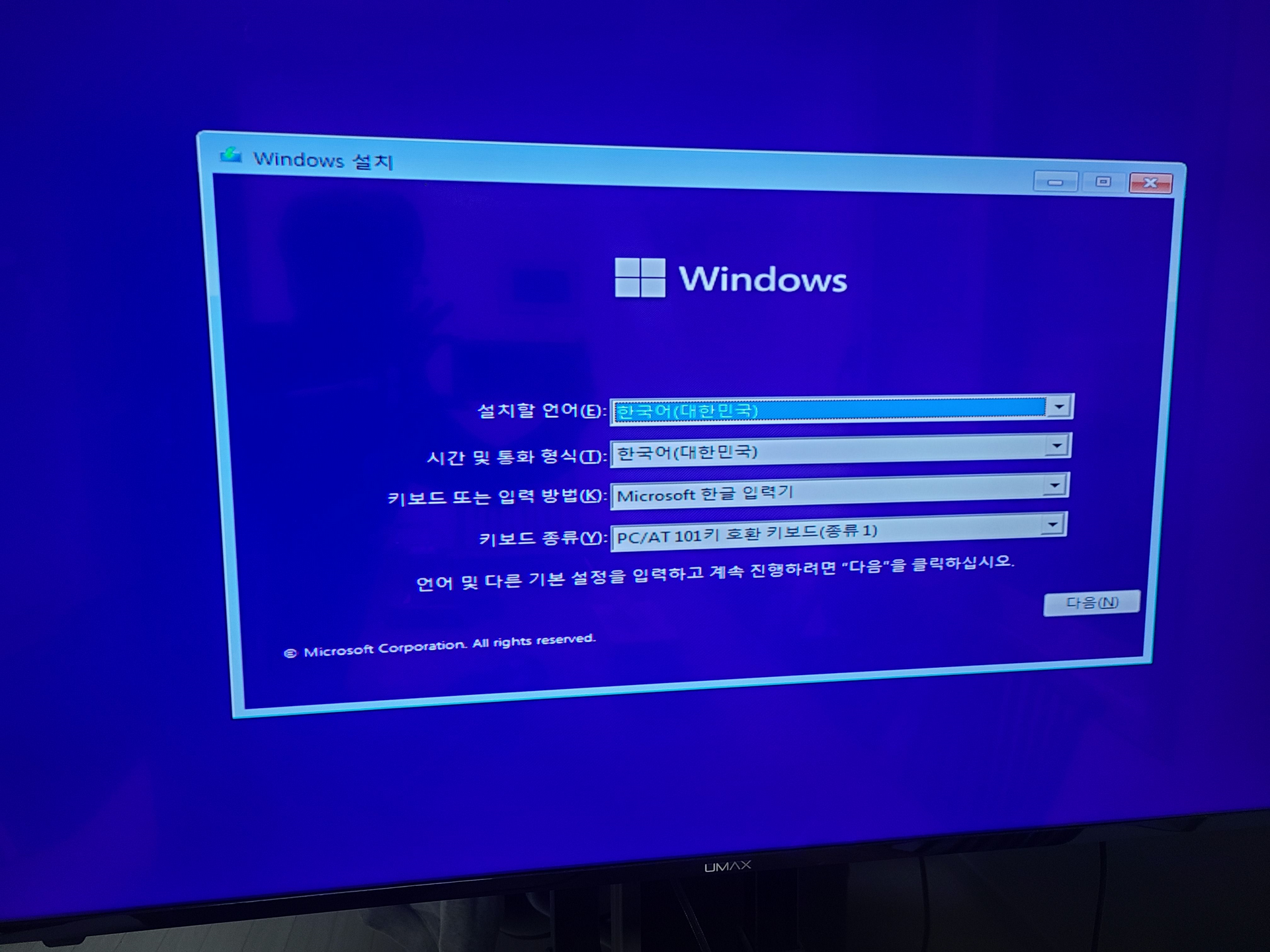
이로써 완성이 되었습니다.
마치며
윈도우 11 부팅 USB 만드는 방법을 알아보았는데요. 언제 어느 순간에 내 컴퓨터가 부팅이 안 될 수 있으니 USB로 부팅 디스크를 미리 준비하는 게 어떨까 싶습니다.
'정보 > 디지털세상' 카테고리의 다른 글
| SVG ICO 변환 무료 사이트 (0) | 2023.05.13 |
|---|---|
| 강력한 제거 프로그램 Revo uninstaller (0) | 2023.05.11 |
| 알리 익스프레스 지급계좌 만들기 (0) | 2023.05.04 |
| 초간단 동영상 소리없애기 (0) | 2023.04.10 |
| New bing 사용기 (1) | 2023.03.25 |